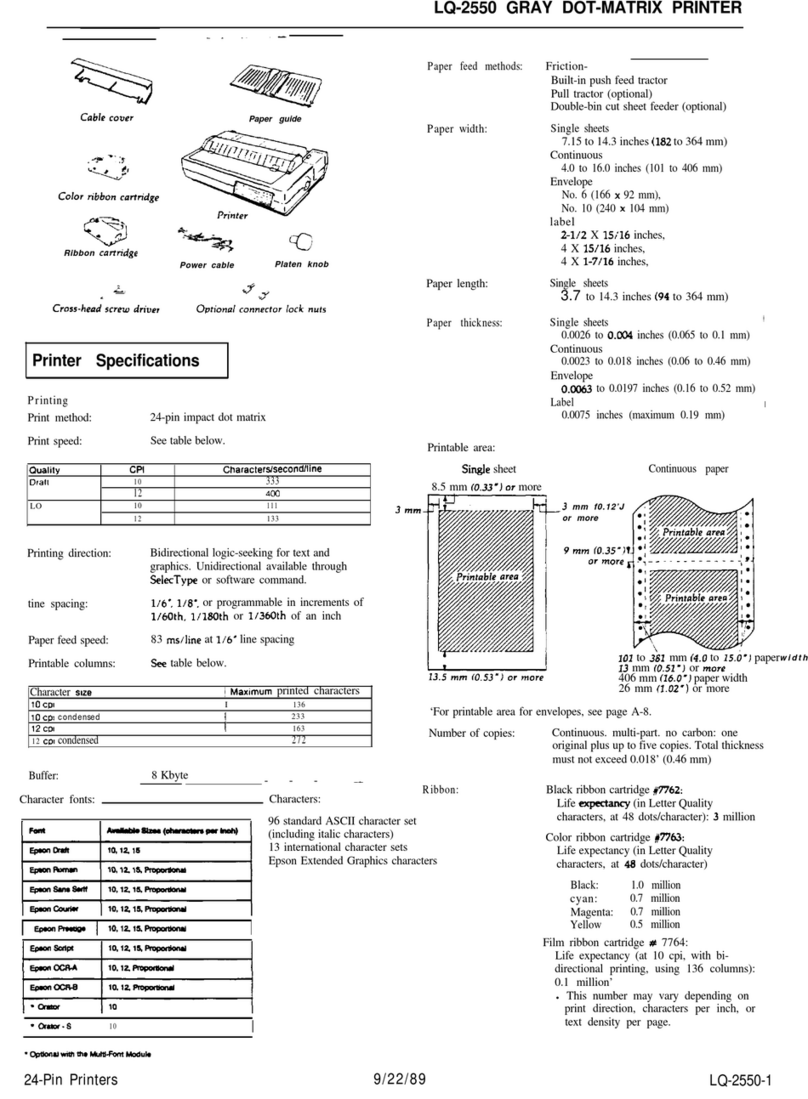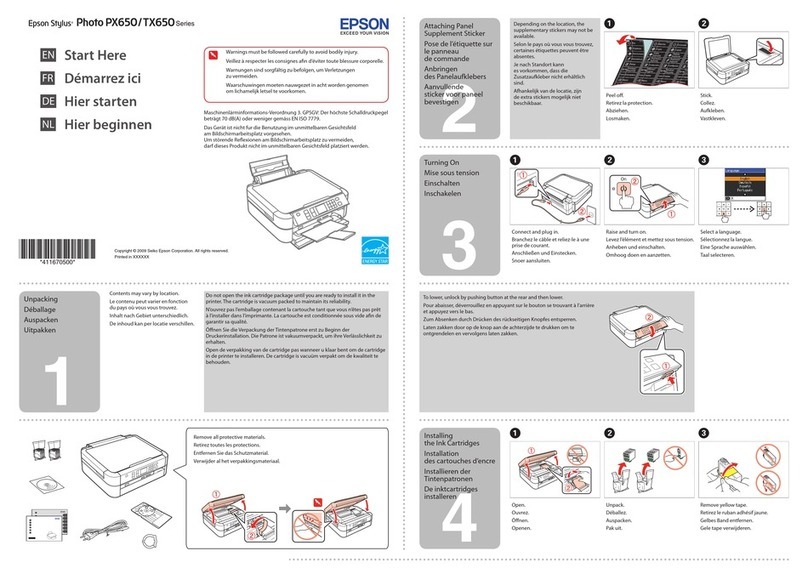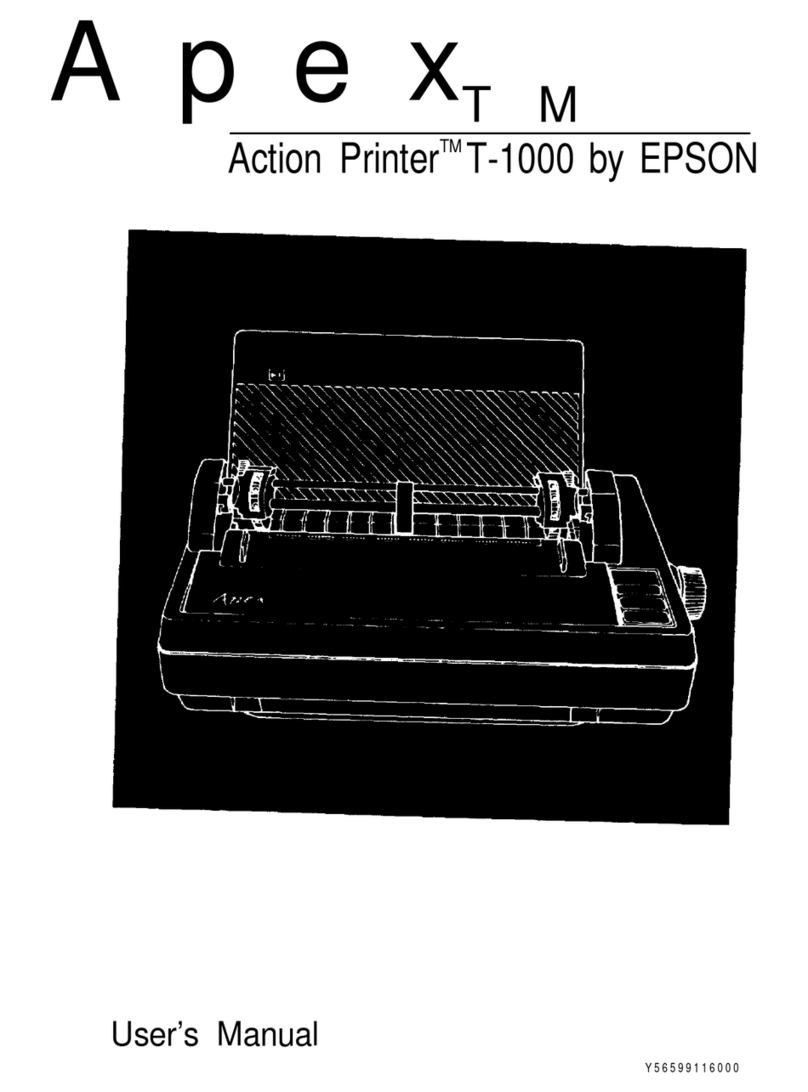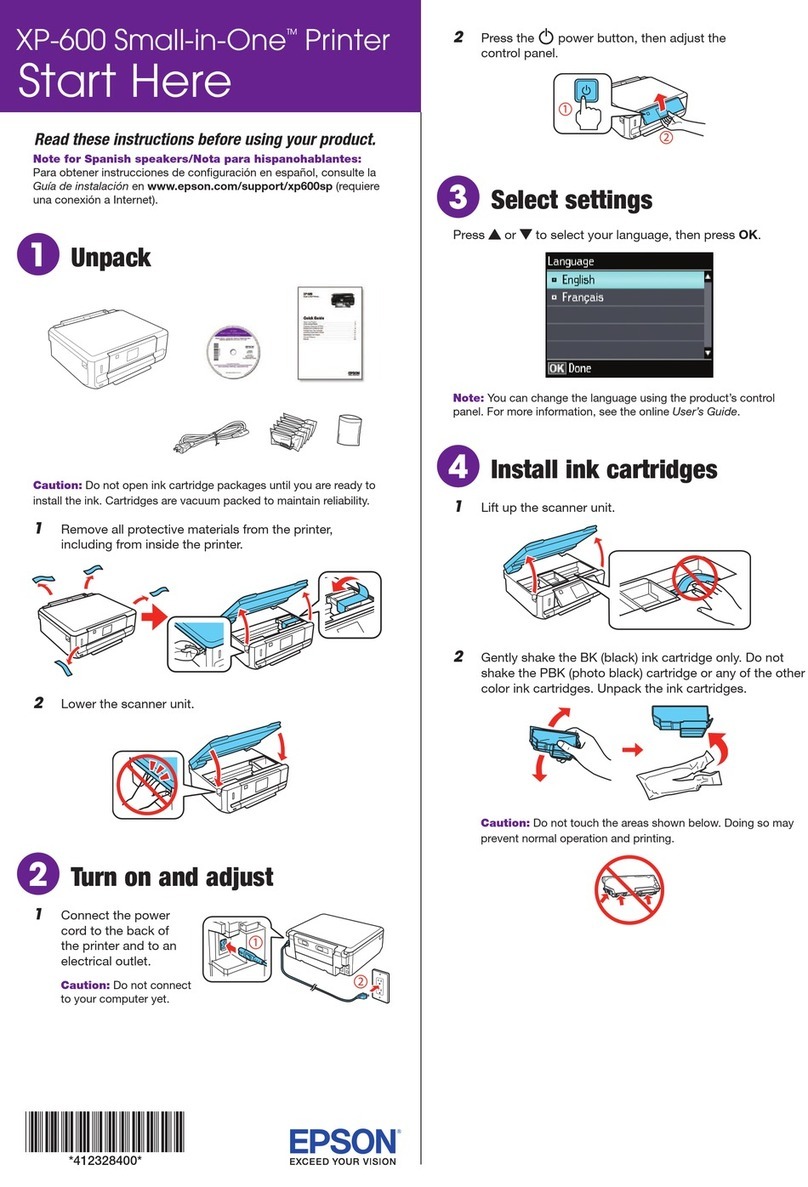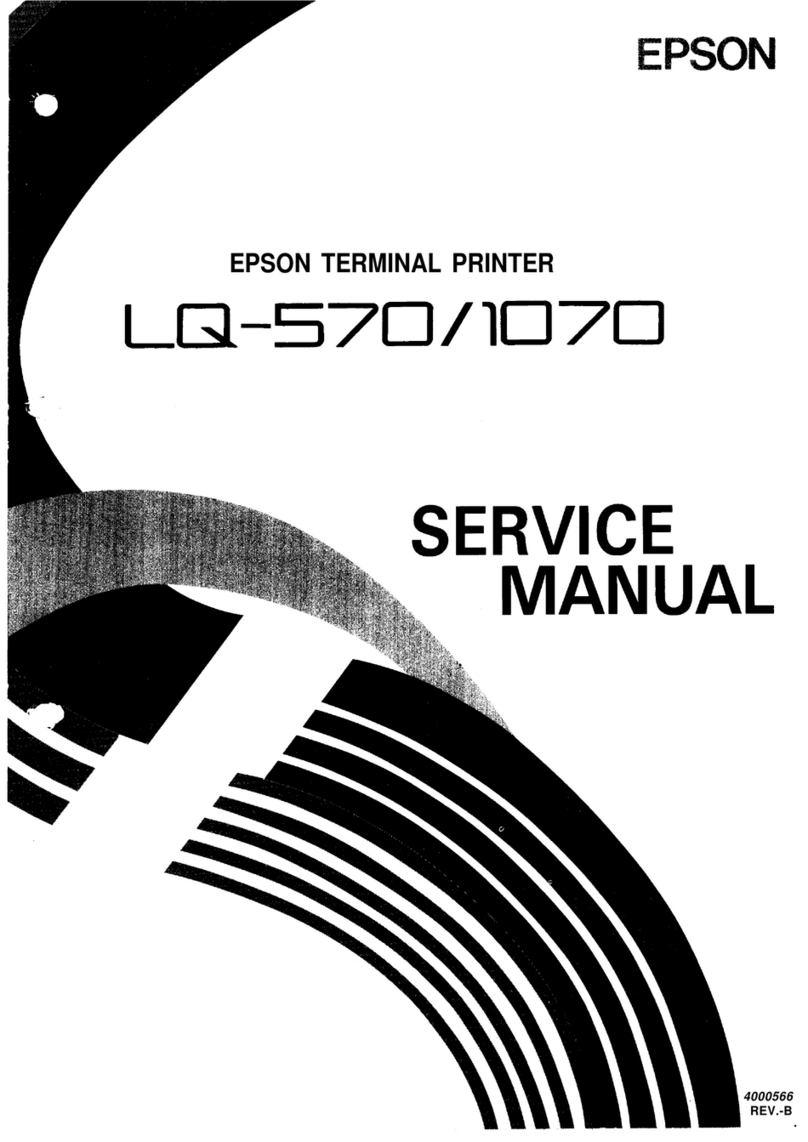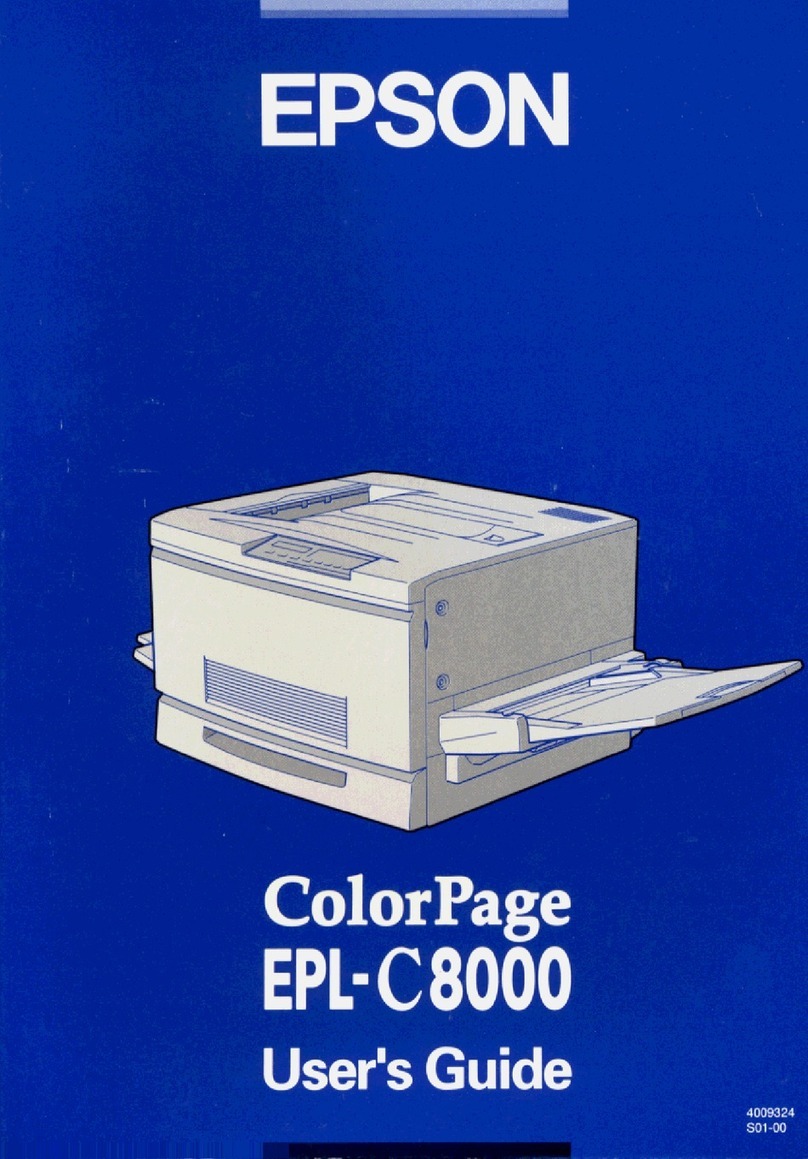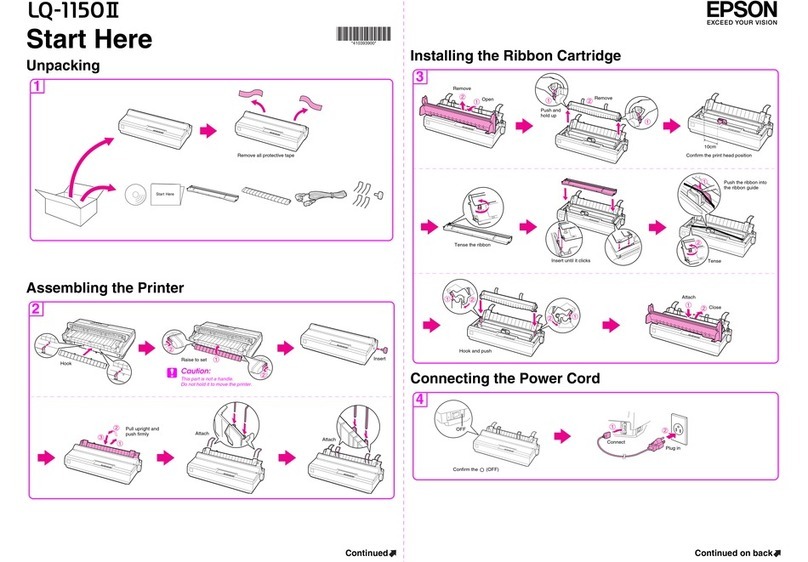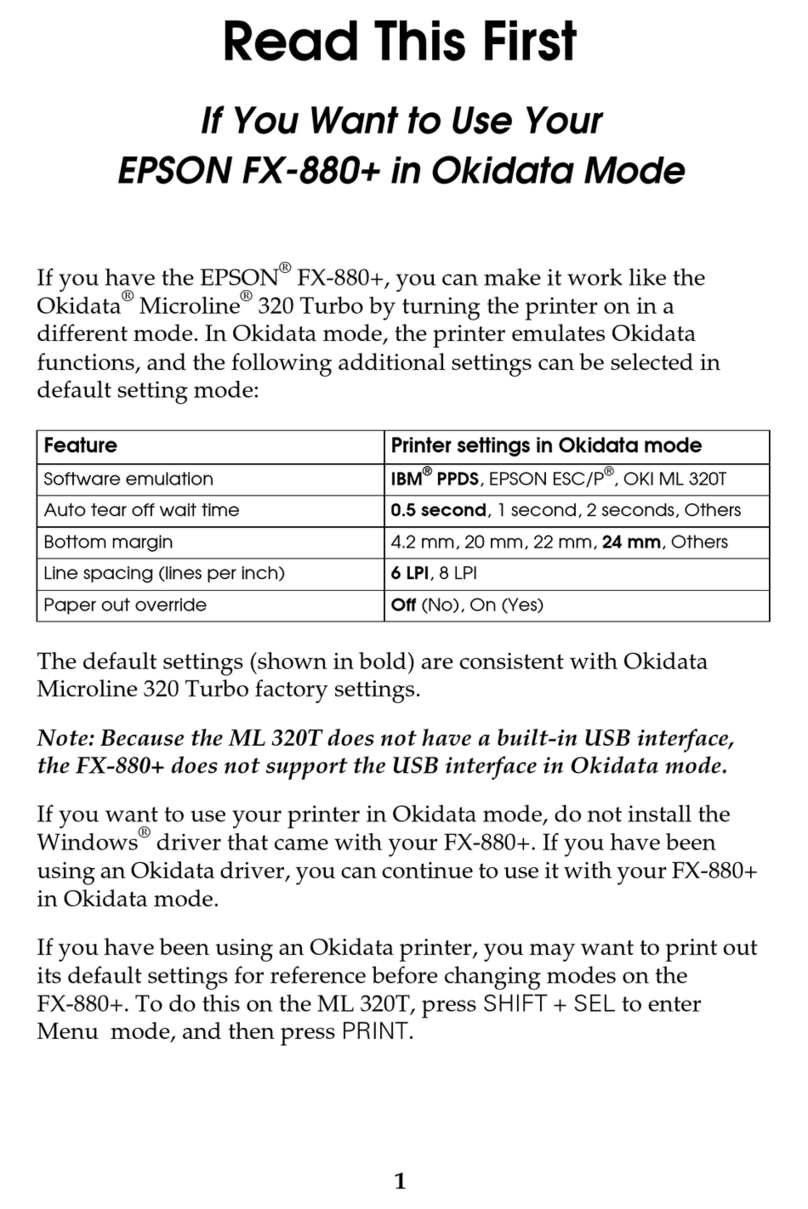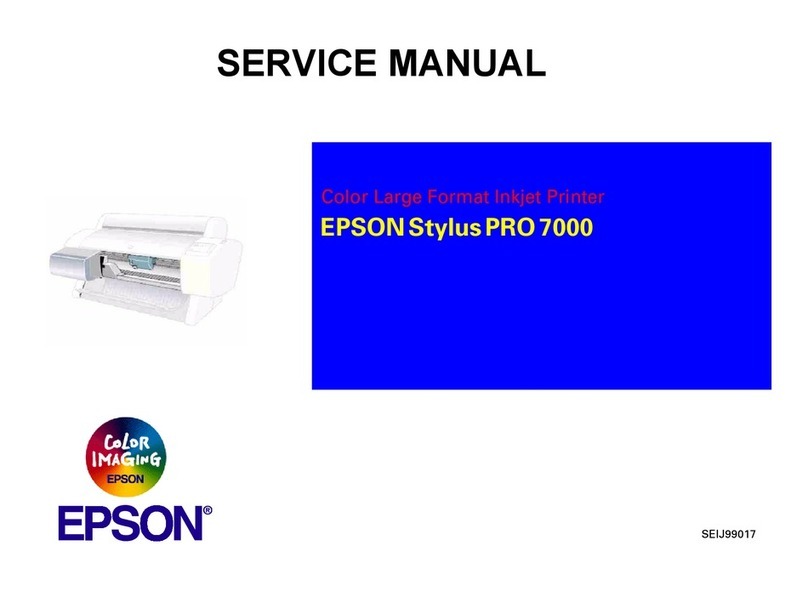FittoPagePrinting.................................................................61
PagesPerSheetPrinting.............................................................62
PosterPrinting(forWindowsonly)...................................................63
Watermark Printing (for Windows only)...............................................63
2-SidedPrinting.......................................................................63
Standard 2-sided printing forWindows................................................65
Standard 2-sided printing for Mac OS X 10.5...........................................73
Standard 2-sided printing for Mac OS X10.3or10.4.....................................79
Foldedbooklet2-sidedprinting(forWindowsonly).....................................82
Fit to Page Printing.....................................................................90
Printer settings for Windows.........................................................91
Printer settings for Mac OS X10.5....................................................94
Printer settings for Mac OS X10.4....................................................96
Pages Per Sheet Printing................................................................100
PrintersettingsforWindows........................................................100
Printer settings for Mac OSX10.5................................................... 103
Printer settings for Mac OS X 10.3 or 10.4.............................................105
Poster Printing (for Windowsonly)...................................................... 109
Printersettings................................................................... 109
How to make a poster from yourprintouts............................................ 113
WatermarkPrinting(forWindowsonly)..................................................115
Printingthewatermark............................................................ 115
Creatingyourownwatermark.......................................................118
Chapter 5 Using the Control Panel
Introduction..........................................................................121
Buttonsandlights..................................................................... 121
Icons on the LCD..................................................................... 123
How to access the control panel menus................................................... 124
Controlpanelmenulist................................................................ 125
Printersettingmenu...............................................................125
Testprintmenu...................................................................126
Printerstatusmenu............................................................... 126
Maintenancemenu................................................................127
Network setting menu............................................................. 128
Passwordmenu...................................................................129
Status and error messages. ..............................................................130
Printingthestatussheet................................................................ 132
B-310N/B-510DN User’s Guide
Contents 4